Se vuoi sapere come si fa lo scanner con la stampante, posso aiutarti io. Quando hai acquistato la tua stampante, ti hanno che era possibile effettuare le scansioni sul computer. Tuttavia, non hai ben compreso come configurarla. Ti sei limitato ad installare il driver di stampa. Però, adesso che hai un pò di tempo a disposizione, vorresti configurarla anche come scanner. Dunque, hai cercato in rete una soluzione per venirne a capo. E fortunatamente, sei arrivato quaggiù.
In questa guida, ti spiego appunto come si fa lo scanner con la stampante. Ti dico quali driver e programmi installare sul computer per attivare la digitalizzazione dei documenti. Non importa quale sia il produttore della stampante, sia Epson, Canon, Lexmark, HP (Hewlett Packard), Konica Minolta, Xerox, Brother, Kyocera, Ricoh, Samsung o un altro. Devi solo sapere se si tratta di una stampante scanner USB o di una multifunzione di rete, quest’ultima collegata via WiFi (WLAN) o tramite cavo ethernet RJ45 (LAN). In base a questo, devi comportarti in modo differente. Detto ciò, non resta che cominciare.
Come si fa lo scanner con la stampante

Quando ti chiedi come si fa lo scanner con la stampante, innanzitutto devi accertarti che la stampante sia anche uno scanner. Controlla il manuale oppure il sito ufficiale del produttore. Inoltre, verifica qual è il tipo di scansione che può effettuare. Le modalità di scansione più comuni sono dalla stampante al computer o a importazione dal PC. Nel primo caso, si utilizza solitamente il programma del produttore oppure i protocolli SMB o FTP. Nel secondo caso, invece, si può usare il TWAIN driver, di rete o USB, combinato al programma del produttore o a un software gratuito e universale che sto per suggerirti. Comunque, se puoi, ti consiglio di prediligere la scansione tramite SMB.
Scelto il tipo di scansione, procurati i driver necessari dal sito del produttore o il CD d’installazione. Trovali in base al sistema operativo del PC o iMac, sia Windows, Linux o macOS. Quindi, procedi leggendo i punti successivi per capire come si fa lo scanner con la stampante. Le procedure sono suddivise in base al fatto che la stampante scanner sia di rete o USB.
Indice
Se hai una stampante USB
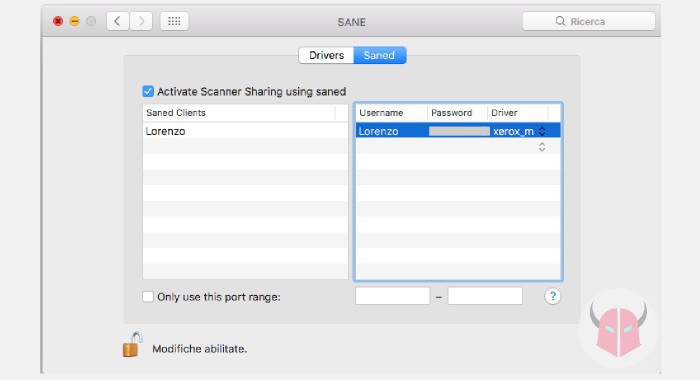
Se ti stai chiedendo come si fa lo scanner con la stampante e la stampante è USB, lancia il setup del driver e del software del produttore. Alla fine dell’installazione, dovresti riuscire già a scannerizzare. Tuttavia, se hai Windows e vedi che il programma è lento e pesante oppure non riesci ad effettuare la scansione dalla stampante al PC perché il software del produttore non ti permette di farlo, evita di installarlo e carica soltanto il driver TWAIN USB. Se sei obbligato ad importare il file sul PC, scarica il programma gratuito NAPS2 da questo indirizzo. È più leggero e veloce. Inoltre, ti consente di inviare i documenti scannerizzati via email e di esportare i file in PDF o JPEG.
Se invece hai Mac e non riesci a scannerizzare usando il software del produttore, configura la TWAIN SANE Interface. È gratuita e permette di avere un’interfaccia semplice e funzionale che sfrutta le librerie SANE per effettuare la scansione. In alternativa, puoi usare Prizmo. Non è gratis ma funziona bene su macOS. Per altro, ti consente di effettuare l’OCR. Puoi approfondire cliccando qui.
Ricapitolando, se ti domandi come si fa lo scanner con la stampante USB, la cosa migliore, se hai Windows, è usare il TWAIN driver USB combinato con NAPS2. Oppure, se hai Mac, è meglio usare la TWAIN SANE Interface o Prizmo. Questo, ovviamente, se il tipo di scansione supportato è solo a importazione.
Se hai una stampante di rete
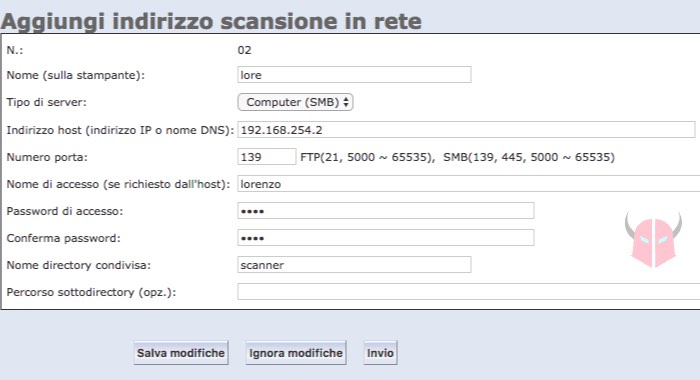
Se ti stai domandando come si fa lo scanner con la stampante e la stampante è di rete, quindi collegata tramite WiFi o cavo LAN, controlla innanzitutto il tipo di scansione. Se puoi usare soltanto il TWAIN di rete, installalo scaricando il driver dedicato. Dopodiché, procurati uno dei programmi che ho riportato nella scansione USB. Se invece puoi effettuare anche la scansione tramite FTP o SMB, prediligi il protocollo SMB.
Innanzitutto, procedi abilitando il protocollo SMB sulla multifunzione. Dopodiché, reperisci l’indirizzo IP del tuo computer e fissalo. Se non sai come fare, segui una di queste due guide a seconda del sistema operativo che stai utilizzando:
Fatto ciò, trova l’indirizzo IP della stampante di rete e rendilo statico. Puoi farlo tramite il router o dalla stampante stessa. Dopodiché, crea una nuova cartella sul PC o sul Mac, denominata ad esempio scanner. Quindi, condividila e garantisci a Tutti gli utenti il potere di lettura, scrittura e modifica.
A questo punto, collegati all’interfaccia web della stampante inserendo il suo indirizzo IP nel browser. Vai nella Rubrica e crea un nuovo Profilo di scansione, di tipo SMB ovviamente. Inserisci l’indirizzo IP del computer e metti il nome della cartella che hai appena condiviso. Io, ad esempio, metterò scanner. Poi, inserisci nome e password dell’utente e imposta la porta SMB, 139 o 445. Infine, salva la configurazione e tenta l’invio di una scansione. Se tutto va bene, il file in PDF o JPEG arriverà nella cartella condivisa. In caso contrario, ricontrolla i settaggi e riprova.